上期聊到安装meta-SDK,接下来由于下载好的downloads文件合成之后就已经比较大了,加上构建完整Yocto镜像,已显捉襟见肘,硬盘空间没有分配300GB很难构建成功。此次主要介绍一下单板机的丰富外设接口,出厂的默认系统中所具备的功能。板上搭载MIMX8MM6CVTKZAA处理器,配备了2GB 高速 DDR4,8GB eMMC。集成了以太网、TYPEC USB、USB Host、TF Card、WIFI/BT、M.2接口、用户按键、LED、LVDS LCD 接口、MIPI CSI接口、HDMI输出、IO 扩展接口,首先将改装后的电源转接线与2Pin的凤凰端子相连接,然后通过杜邦线接入串口调试模块,通过HDMI数据线与10寸显示屏相连接,其中一个USB口接一拖四的HUB扩展器,接上鼠标、键盘,通过RJ45网口连接路由器,硬件连线如下:
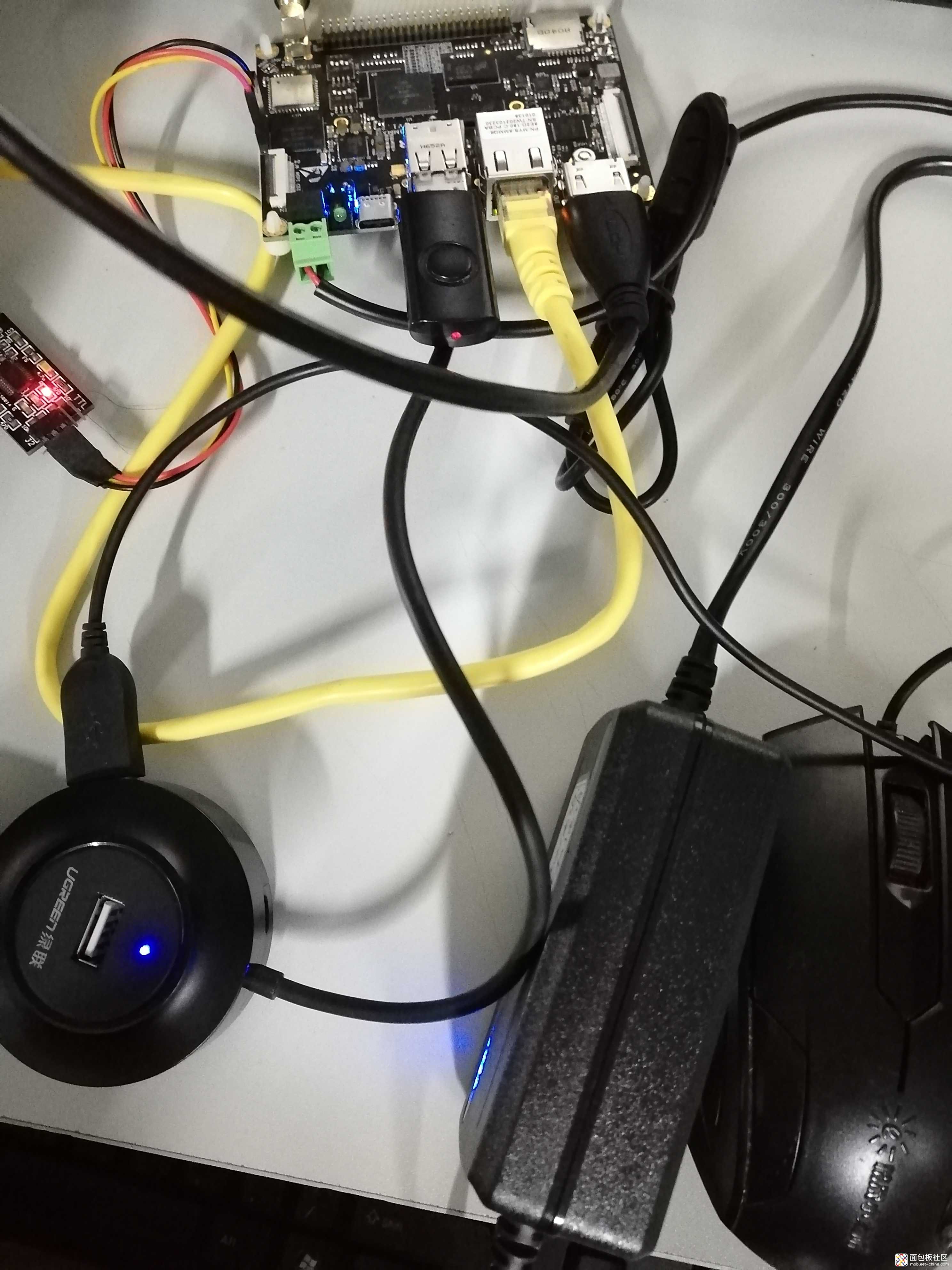
上电,串口调试模块与PC端相连,打开SecureCRT调试工具,设置好对应的串口号,波特率115200,启动完成后,输入“root”,密码无,即可登录。然后通过指令:lscpu,初略得了解下配置。
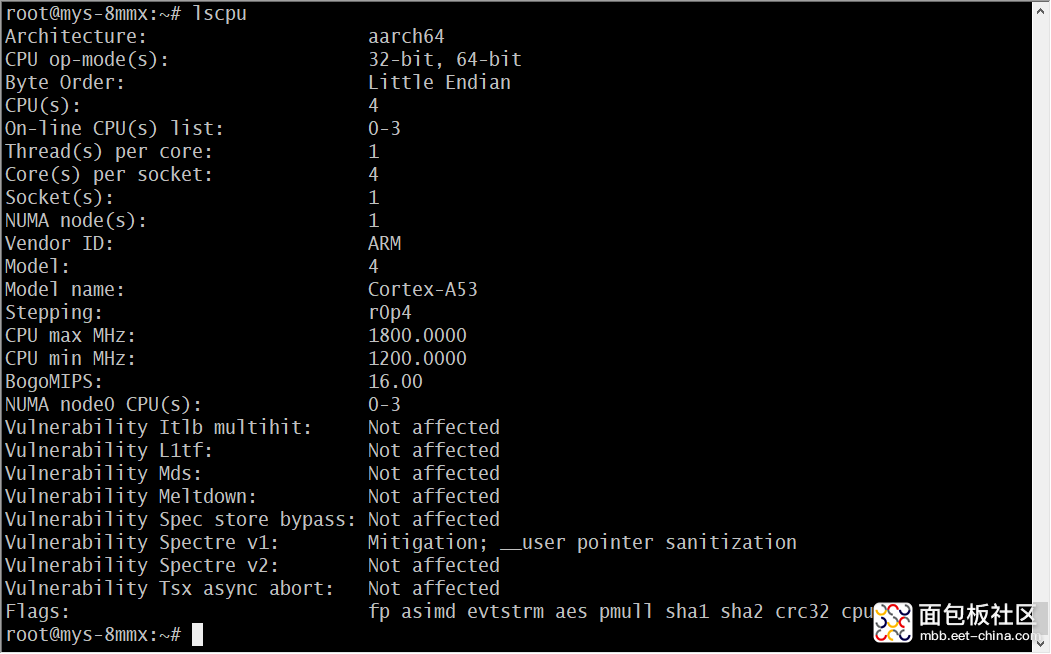
然后通过指令:cat /sys/kernel/debug/dri/0/state,查询HDMI接口的设备信息
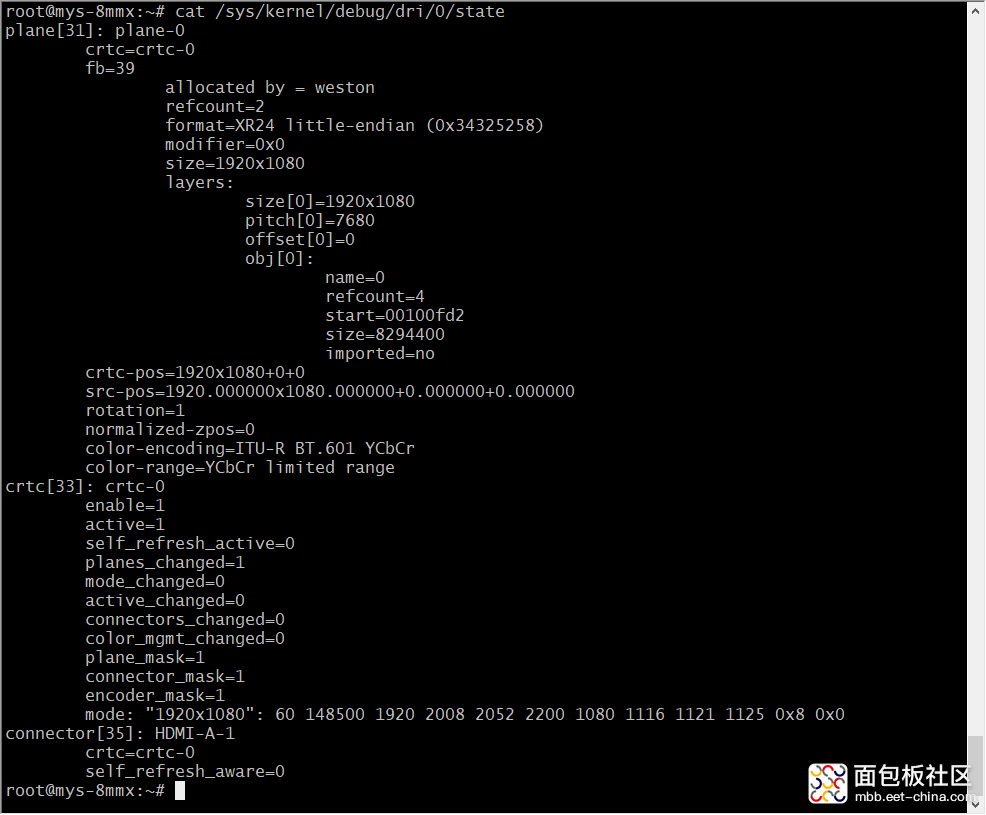
接着看看板上的硬盘容量,内存大小,以及插入U盘后的及时读取
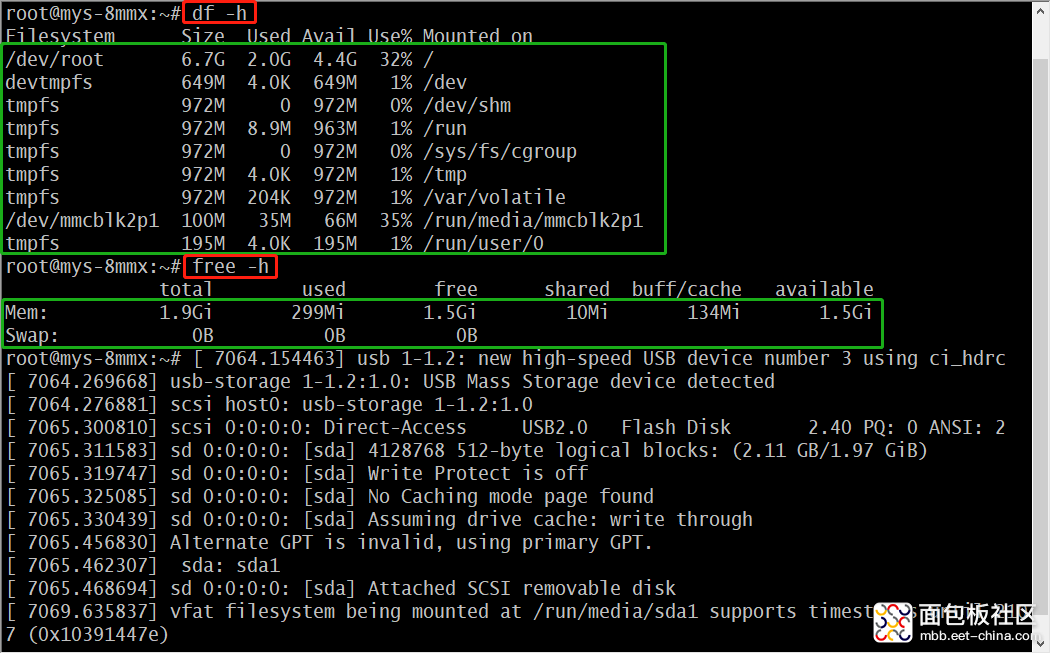
系统启动后,10寸显示屏的主页面如下:
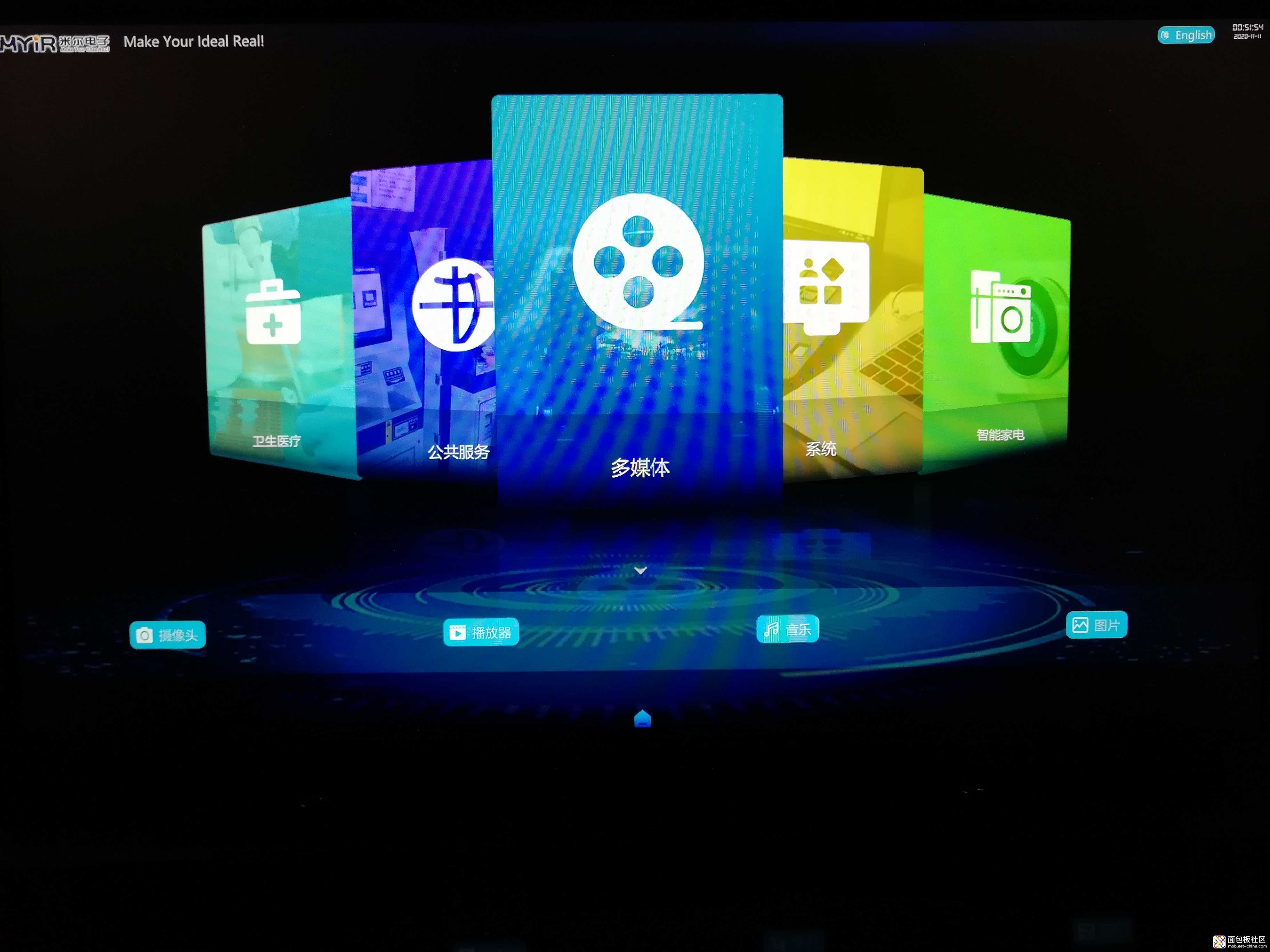
这UI设计得很时尚,让人看到这图标就有想触摸滑动的举动,可惜这只是显示屏而已,不带触摸功能,可使用鼠标点击、拖拽图标。进入桌面图标模式
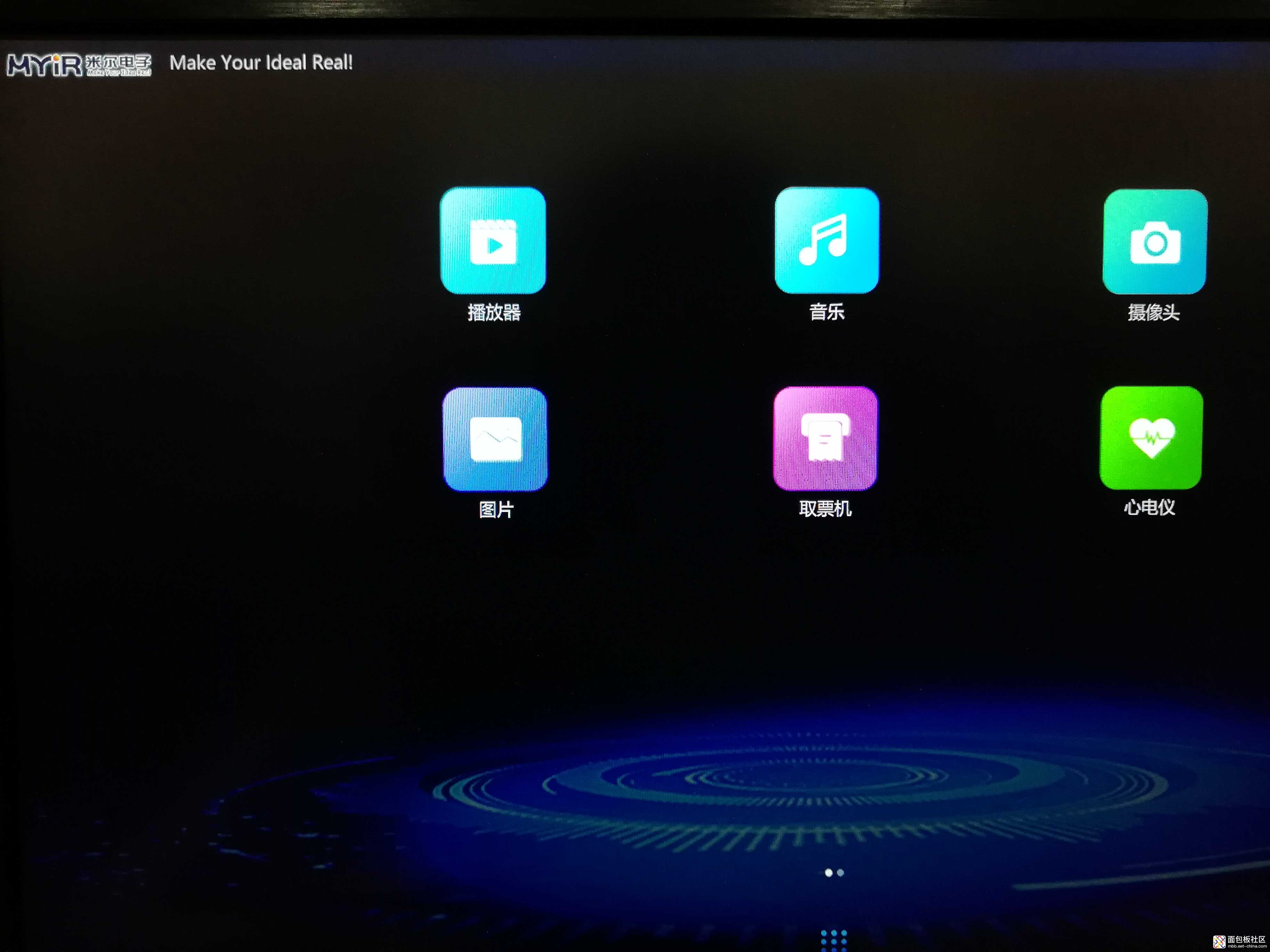
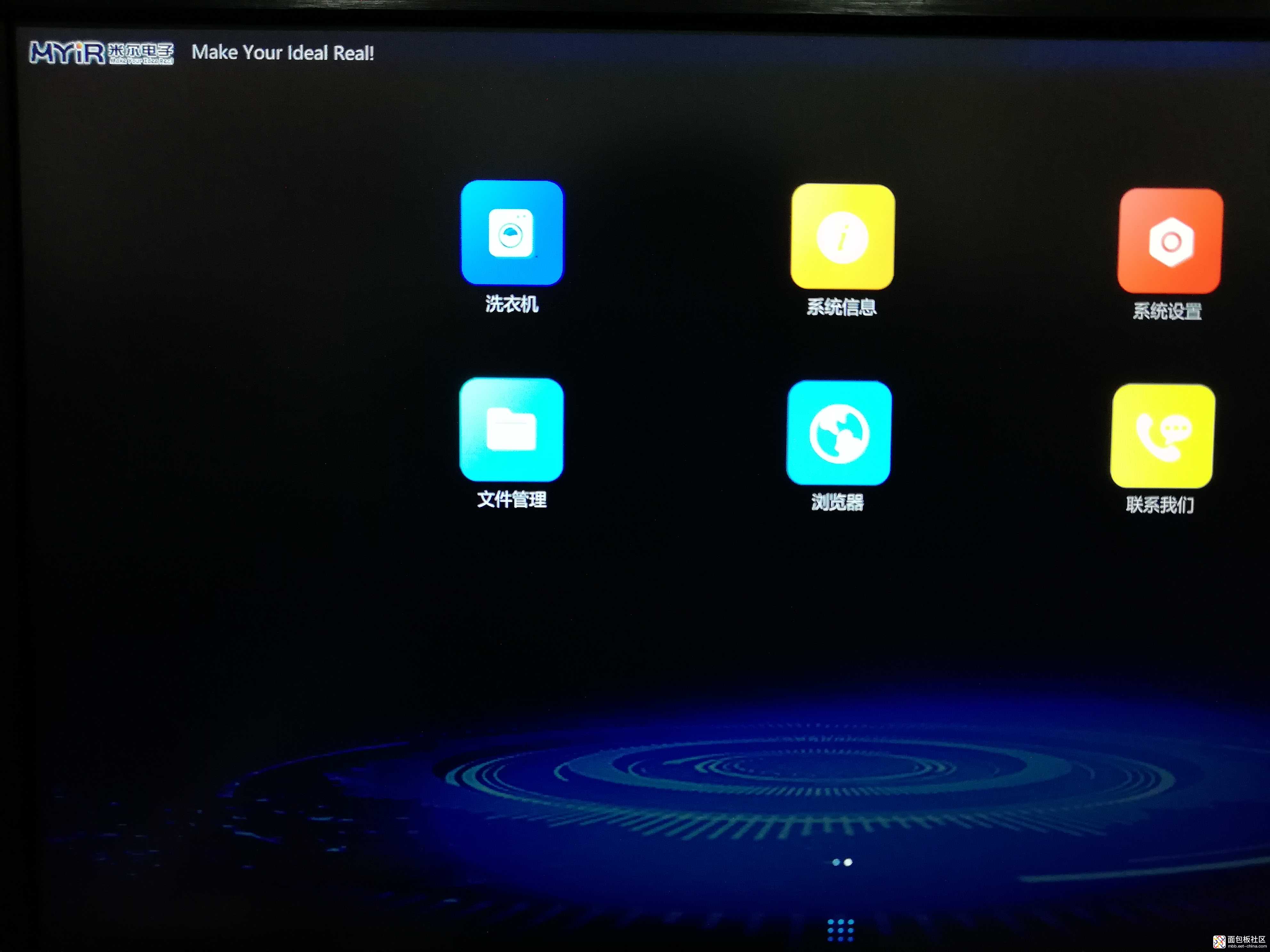
通过点击图标到系统信息,可以获取该单板机的当前配置
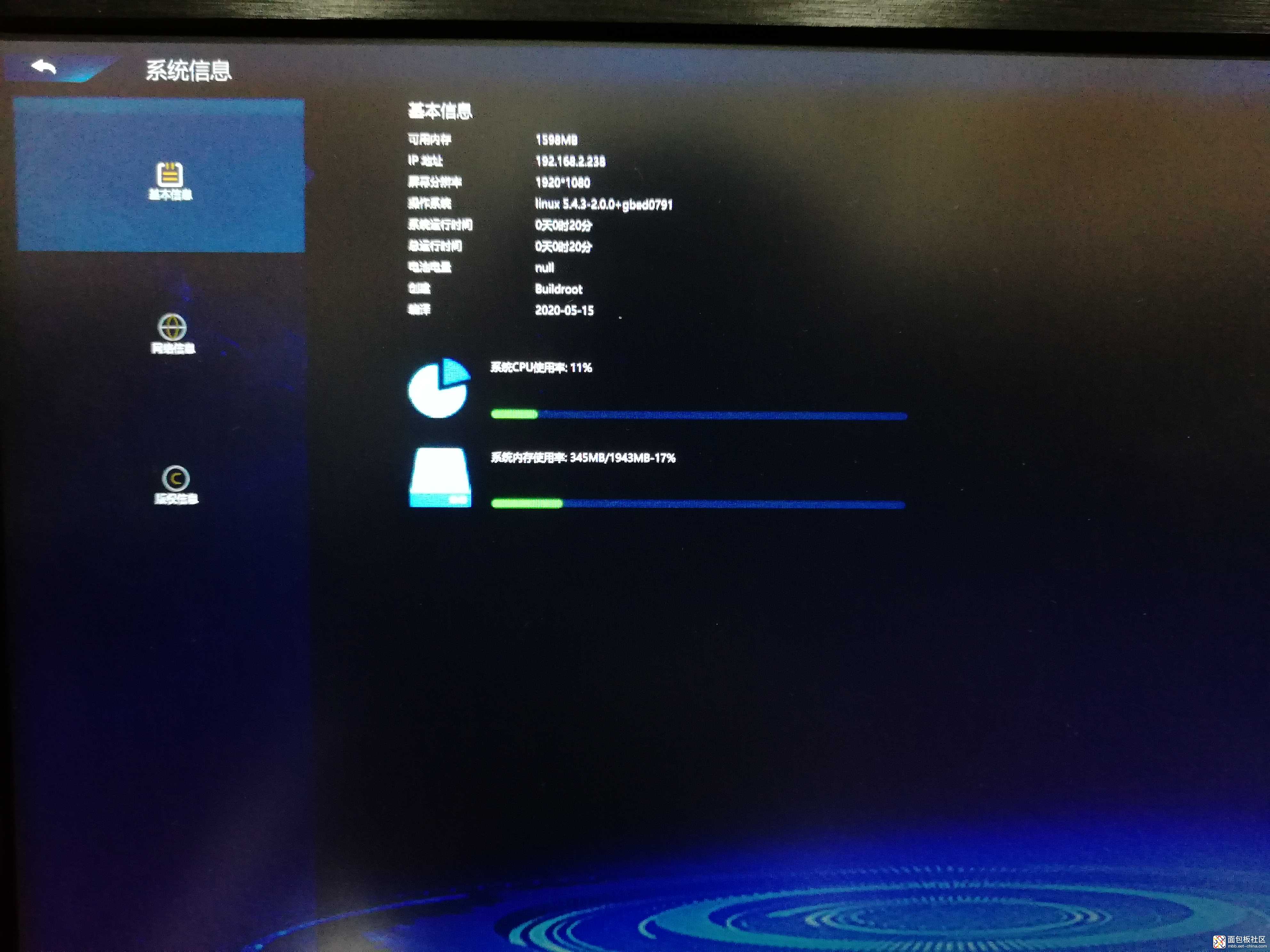
系统设置选项下可设置系统时钟,wifi,以太网IP地址
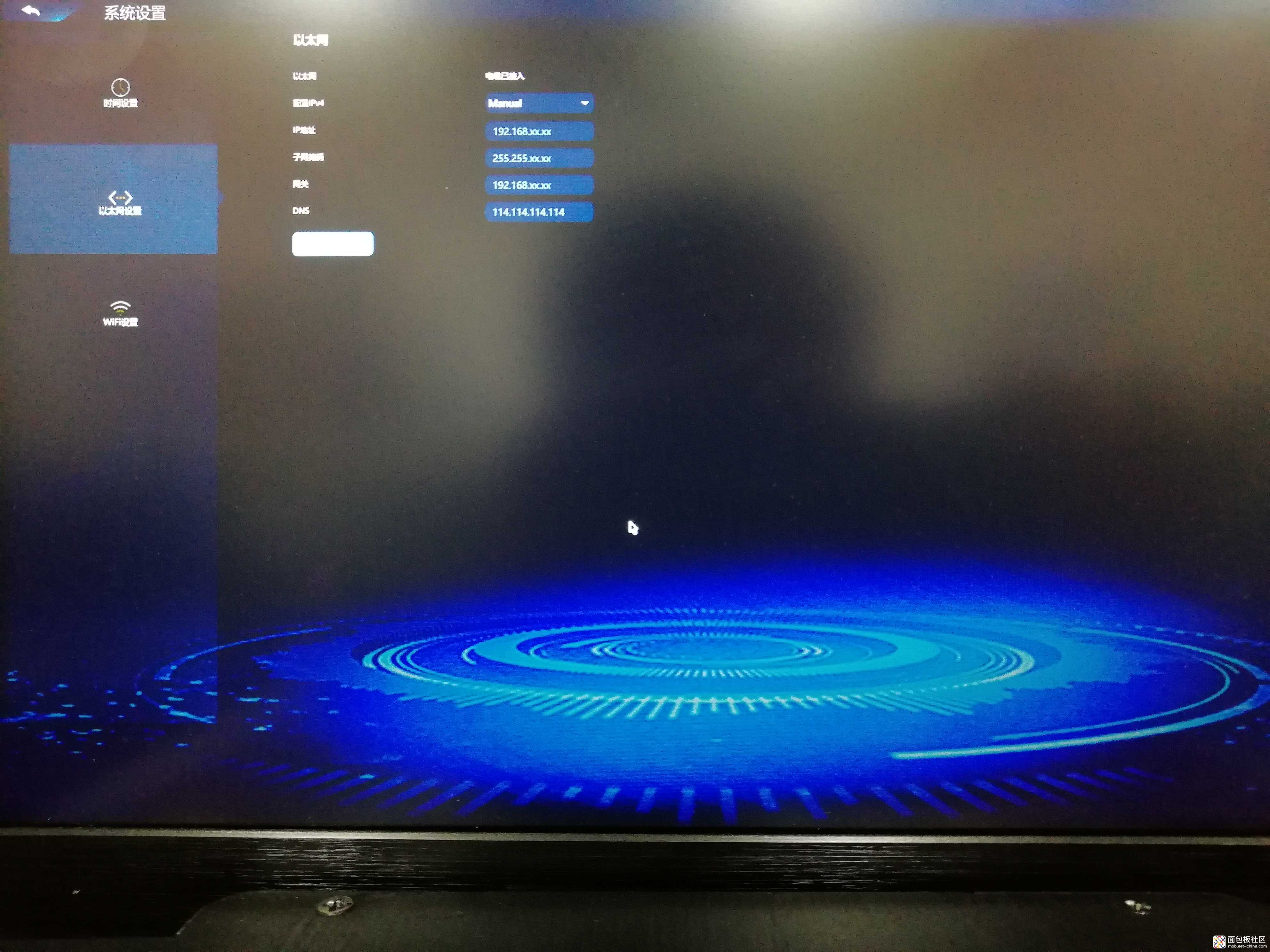
wifi可通过键盘输入密码,连接到网络
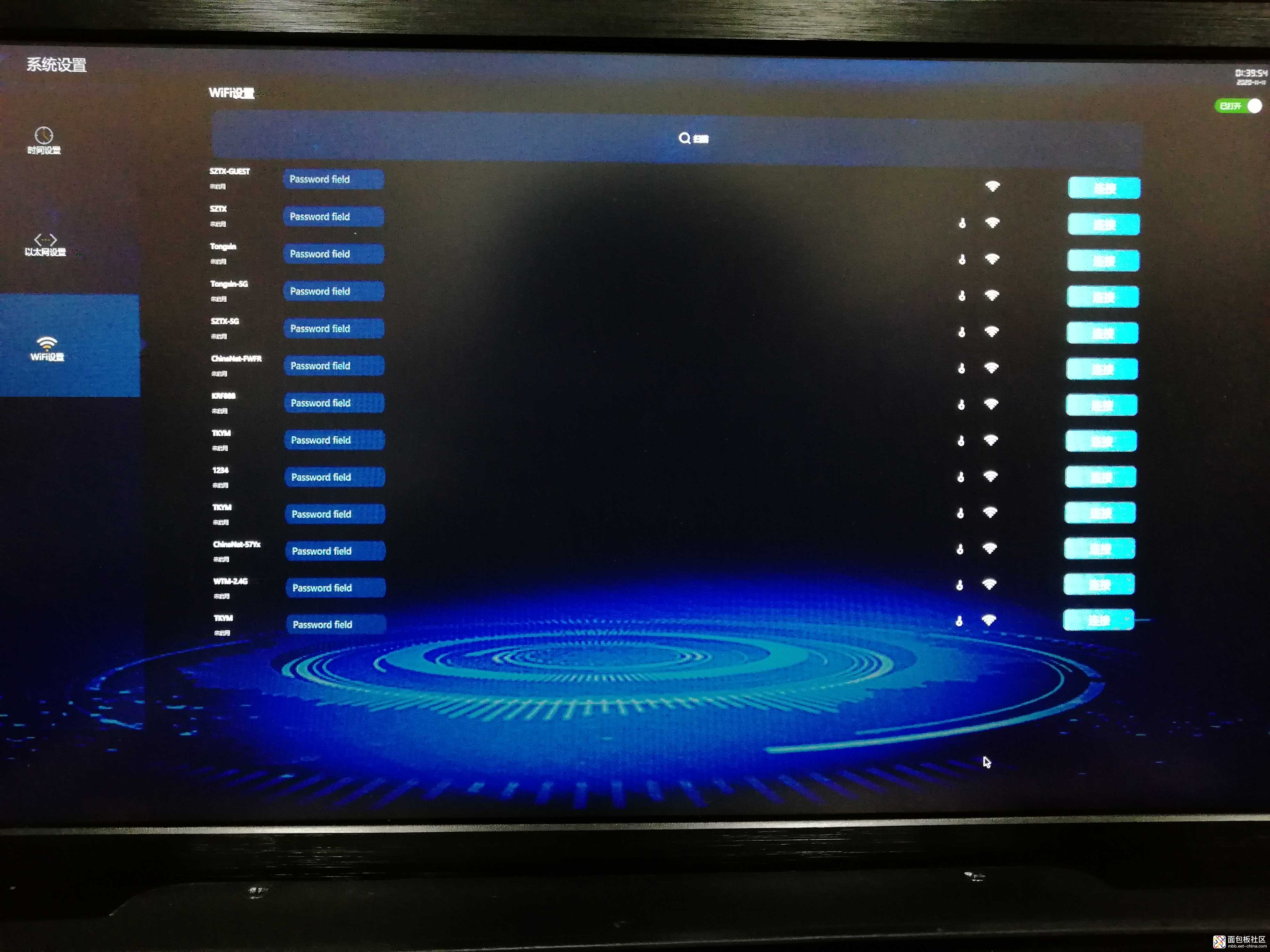
系统还集成了洗衣机、医疗设备等实用工具。
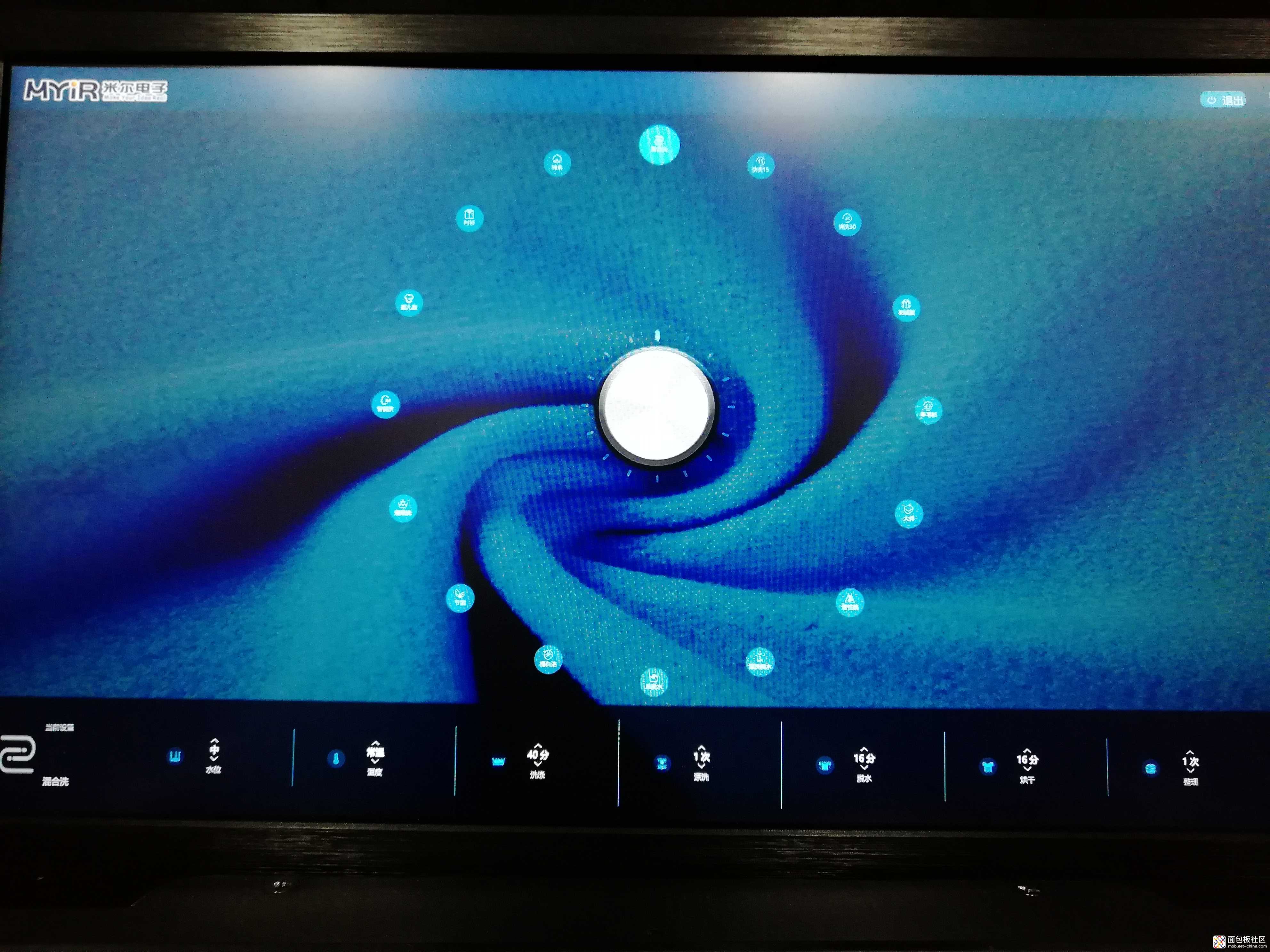
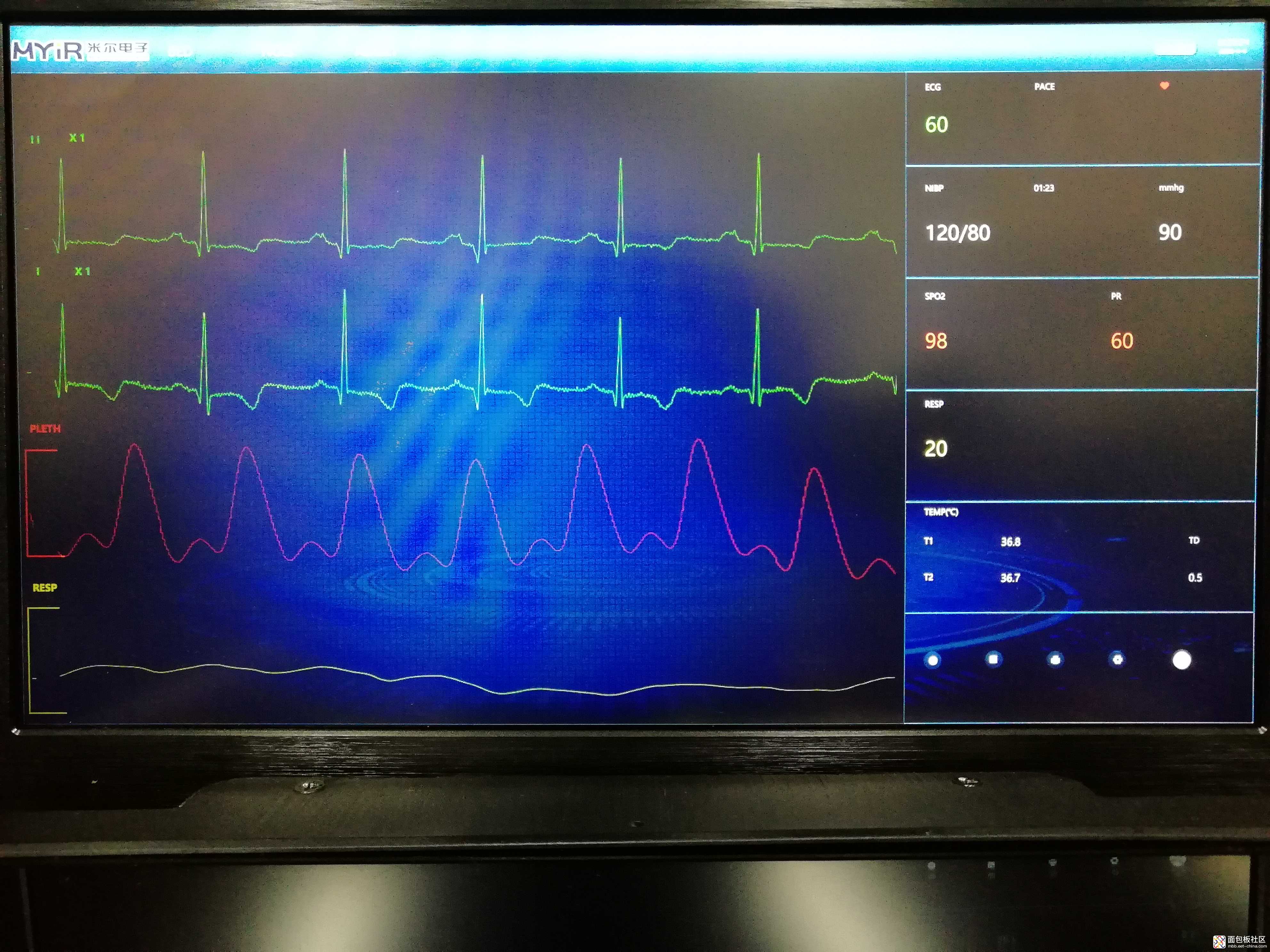
遗憾的是系统设置中wifi已显示连接,但是桌面的浏览器没能成功打开,因此米尔官网下的视频只能下载好后再通过U盘拷贝啦,为啥需要拷贝呢?因为视频播放器不能直接加载挂载U盘下的路径喔,在SecureCRT中,进入到挂载U盘路径下,执行命令如图所示:

视频播放的效果如下,非常高清、流畅。
https://v.youku.com/v_show/id_XNTgwMTA2NTc5Mg==.html





 /3
/3 
